Remix OS для ПК beta: как организовать dual-boot с Windows и начать работу с новой ОС. Как установить Remix OS на свой компьютер Remix os установка рядом с windows
Пользователи Android ценят эту операционную систему за ее простоту и в то же время многофункциональность. Но представьте, что была бы возможность использовать Андроид в качестве основной системы для вашего компьютера или ноутбука. Было бы неплохо иметь возможность загружать и устанавливать ваши любимые приложения и игры не на мобильных устройствах, а на обычных компьютерах.
Вопрос установки Android на компьютер не новый. С 2009 года существует проект Android-x86 , разработчики которого занимаются модификацией мобильной ОС для возможности использования на персональных компьютерах.
Интерфейс Android очень удобен, но он не предназначен для десктопов. Поэтому, даже установив эту операционную систему на компьютер с помощью виртуальной машины, пользоваться ей не очень удобно.
Чтобы решить эти проблемы была создана новая операционная система, основанная на проекте Android-x86, под названием Remix OS . Эта ОС основана на ядре Андроид, но работает как привычные операционки для десктопов: Windows, Linux, Mac OS и т.д.
Remix OS – бесплатная операционная система, разработанная компанией Jide Technology , которая была основана бывшими сотрудниками Google. Она базируется на версии Android 5.1 Lollipop , которая была переделана и расширена, для обеспечения функций и интерфейса пользователя аналогичного Windows. Remix OS включает в себя меню «Пуск», панель задач, привычные окна с кнопками (свернуть, развернуть, закрыть) и, конечно же, является многозадачной. Также стоит отметить, что новая система может использоваться в портативном варианте и быть установлена на USB-носителе .
Отличительной особенностью Remix OS является ее нетребовательность к системным ресурсам. Пользовательский интерфейс не перегружен лишними элементами. Поэтому, если у вас есть старый компьютер или ноутбук, вы вполне можете использовать новую систему на старых устройствах.
Теперь можно пользоваться «мышью» как в Windows, т.е. двойной щелчок, нажатие правой кнопки, скроллинг будут выполнять привычные для вас действия. Также удобным будет встроенный центр уведомлений, похожий на Windows 10.

Большинство приложений и системных инструментов можно найти, нажав на кнопку с логотипом Jide Technology, которая расположена в нижнем левом углу на панели задач (аналогично кнопке «Пуск » в Windows). Здесь увидите ярлыки основных программ и настроек, а также кнопку для выключения или перезагрузки компьютера.

В Remix OS также по умолчанию встроен файловый менеджер , напоминающий проводник Windows. Слева расположена боковая панель навигации с привычными папками «Документы», «Рабочий стол», «Загрузки» и т.д.

Т.к. операционная система является многозадачной, вы без проблем можете запустить несколько приложений и свободно переключаться между ними.
Панель задач в Remix OS тоже достаточно удобная и функциональная. В системном трее находятся значки часов, настроек звука, сети, центра уведомлений, аналогично трею Windows.

Также любителям настольных систем понравиться наличие привычных горячих клавиш :
- Ctrl + N – создание нового документа;
- Ctrl + S – сохранение документа;
- Alt + F4 – закрытие программы;
- Alt + Tab – переключение между открытыми программами;
Еще интересной особенностью новой системы является ее портативность . Т.е. вы можете установить операционную систему на флешку и использовать ее на разных компьютерах.
Remix OS работает в 2-х режимах :
- Гостевой
- Резидентный

При работе в гостевом режиме система не сохраняет пользовательские данные, документы и любые изменения в ОС. Этот режим можно использовать для тестирования операционной системы.
Резидентный режим напротив позволяет сохранять все ваши данные и программы. Используя его, можно работать с Remix OS как с полнофункциональной операционной системой.
А теперь, при желании, можете посмотреть видео с обзором системы с официального канала Jide Technology на YouTube:
Где скачать Remix OS?
Remix OS доступна для свободного скачивания. Для этого нужно перейти на сайт разработчиков (ссылка ниже) и нажать кнопку «Free Download ».
В результате вы перейдете к списку файлов для загрузки. Поставьте птичку напротив пункта «I am a developer and have read the above message » и нажмите кнопку «Download ». В списке присутствуют ссылки на 2 архива в зависимости от типа загрузки: Legacy и EFI . Legacy совместим с большинством компьютеров, поэтому рекомендуется скачивать именно этот архив.

Как установить Remix OS на флешку?
После закачки распакуйте полученный архив. Он будет содержать ISO-образ системы и средство для записи Remix OS на USB-накопитель.
Для правильной работы операционной системы требуется USB-носитель с файловой системой FAT32 , интерфейсом 3.0 , объемом не менее 8 Гб и рекомендуемой скоростью записи 20 Мб/с и более.
Запустите Remixos OS Usb Tool , укажите размещение ISO-файла, выберите USB-носитель и нажмите «ОК».

После окончания процесса записи можно попробовать загрузить Remix OS. Для этого нужно перезагрузить компьютер и выполнить загрузку с флешки, указав очередность загрузки в BIOS или используя клавиши F8-12, Esc, в зависимости от производителя ноутбука или компьютера.
Если у вас не получается загрузиться с флешки, записанной с помощью Remixos OS Usb Tool, воспользуйтесь какой-либо программой для записи ISO-образов на USB-накопители, например UltraISO.
В заключении хочется сказать, что Remix OS только начинает свой путь, и как любая другая операционная система будет иметь недоработки, проблемы с совместимостью оборудования и т.п. Но разработчики обещают регулярно выпускать обновления, чтобы исправлять ошибки и обеспечить должную безопасность системы.
Всем привет. Недавно узнал о операционной системе Remix OS , построенной на Android.
Достаточно интересная система , оптимизированная под ноутбуки и ПК. Есть оконный режим, тоесть можно открывать программы в окнах, а не как в Android, в котором нужно переключаться между ними.

Конечно система Remix OS ещё сырая, надеюсь что её доведут до ума. 🙂 Например, из-за некоторых игр, система полностью зависает, помогает только перезагрузка. Может это из-за несовместимости приложений, а может и из-за оконного режима.
Remix OS устанавливается на флешку с поддержкой USB 3.0 и можно пользоваться с любого ПК, просто загружаемся с неё, а не с жёсткого диска. Все данные (загруженные приложения и т.д.), система хранит так-же на флешке.
Лично я записывал систему и на флешку 2.0, скорость записи и чтения которой 25 — 20мб/с — этого вполне хватает. Да и не загрузится Remix OS с флэшки, у которой скорость записи меньше 10мб/с. Так что, можете пробовать записывать и на 2.0, она сама скажет, подойдёт флеха или нет. 🙂
Ну а теперь перейдём к делу и поставим Remix OS в качестве второй системы
:
1. Нам понадобится программа EasyBCD и EaseUS Partition Master, скачиваем их здесь ТЫК ТЫК
3. Саму систему качаем с официального сайта ТЫК
5. Вытаскиваем с архива файл, а точнее образ системы.
С помощью программы EaseUS Partition Master, редактируем раздел, от которого хотим взять не меньше 16гб.
— Выбираем раздел, от которого хотим взять 16гб и жмём «Изменение/перемещение раздела», уменьшаем его, чтоб незанятое место осталось гигов 16


— Теперь жмём на «незанятый» и создаём раздел, в «Название» пишем REMIX OS, «Файловая система» — FAT32


— Жмём «Применить» и получаем свой раздел на 16гб.
Теперь нужно из самого образа вытащить файлы, на созданный раздел. Сделать это можно архиватором 7-Zip или WinRAR.
Открываем EasyBCD, жмём «Добавить запись»: в колонке «Съёмный/внешний носитель» — выбираем вкладку «ISO», в поле «Имя» пишем «REMIX OS», в «Путь» выбираем образ нашей системы (из которого скидывали файлы в раздел) и жмём добавить. Кстати, образ удалять и перемещать нельзя (система не запустится), так-что лучше его тоже закинуть в созданный раздел.

После двух месяцев публичного тестирования операционная система Remix OS 2.0 вышла на бета-стадию, которая означает, что теперь этот модифицированный для компьютеров Android можно официально установить рядом с Windows на одном ПК. Компания Jide выпустила специальную утилиту, с помощью которой можно удобно и очень просто установить Remix OS 2.0 в качестве второй системы рядом Windows.
Летом 2016 года вышла Remix OS 3.0
. Подробнее о ней читайте на Трешбоксе: Напомним, Remix OS 2.0 - это специальная версия Android с адаптацией под компьютеры и ноутбуки. Этот форк получил типичный десктопный интерфейс с мультиоконностью и строкой состояния внизу.
Установка рядом с Windows
Вместе с релизом бета-версии компания Jide добавила функцию установки Remix OS 2.0 рядом с Windows прямо из под системы с помощью той самой утилиты для создания загрузочного USB-носителя.- 64 бита (UEFI + Legacy BIOS) - прямая ссылка + torrent .
- 32 бита (Legacy BIOS) - torrent .
- Скачайте последние версии образов Remix OS 2.0 с официального сайта или через торрент (ссылки сверху).
- Распакуйте скачанный архив в удобную для вас папку.
- Запустите утилиту и вместо USB Drive в нижнем выпадающем списке выберите «Жесткий диск». Справа выберите раздел, на который будет установлена Remix OS 2.0. Обязательно нужно выбрать именно тот, на который установлена Windows.
Как удалить Remix OS 2.0 с компьютера
Удалить систему с компьютера еще проще, чем установить. Достаточно запустить ту самую утилиту Remix OS Installation Tool.exe , которая сразу определит, что ОС уже установлена и предложит ее удалить, если это нужно. Процесс занимает несколько минут, при этом загрузчик тоже будет очищен.Также есть альтернативный способ удаления Remix OS 2.0 с компьютера:


Разработчики из компании Jide провели большую работу над новой бета-версией Remix OS 2.0. В первую очередь стоит отметить, что теперь версия Remix OS для компьютеров обновляется по протоколу OTA так же, как и версия этой системы для планшетов и мини-ПК от Jide. То есть все пользователи ОС теперь получают апдейты «по воздуху» с новыми функциями.
Появилась официальная поддержка 32-битных компьютеров и загрузчика UEFI. Исправлено более 50 критических багов. Как уже было описано выше, бета-версию Remix OS 2.0 теперь можно установить на компьютер рядом с Windows с поддержкой двойной загрузки (dual boot).
Другие изменения:
- Улучшенная поддержка процессоров Intel (ядро Linux обновлено до версии 4.4).
- Поддержка большего объема данных - до 64 ГБ на USB.
- Увеличенная скорость загрузки с USB.
- Исправлен баг с отображением индикатора батареи для ноутбуков.
- Поддержка 1080p-дисплеев в приложениях YouTube и Netflix.
- Предустановлено приложение с терминалом для разработчиков.
- Образы системы теперь поддерживают EFI и Legacy BIOS.
Как активировать встроенный Google Play
Спустя некоторое время после выхода бета-версии Remix OS 2.0 в ней обнаружили встроенные сервисы Google, включая каталог Play Store. Разработчики запрятали их в системе для релиза в будущих обновлениях.Как активировать встроенные сервисы Google:
- Запустите root-терминал (можно командой Alt+F1) и введите команду pm disable com.jide.apppolicy
- Это команда отключает приложение JideAppPolicy, которое блокирует встроенные сервисы Google. Далее введите команду pm list packages -d
- Эта команда выведет список заблокированных приложений.
- Среди них найдите com.android.vending , com.google.android.gsf и com.google.android.gms и далее введите команды pm enable <имя пакета> два раза отдельно (или сколько вам угодно раз).
- Чтобы перейти к графическому интерфейсу нажмите сочетание Alt+F7.
- После этого желательно в настройках принудительно остановить и очистить данные у приложений Google Play Store, Google Play services и Google Services Framework.
- После этого перезагрузите систему и приложения должны будут работать.
Как установить Google Play на Remix OS? Какие приложения хорошо подходят под эту систему? Всю эту полезную информацию можно найти в нашей
Эмуляция предназначена для расширения стандартного функционала программной оболочки ПК. Установка Remix OS - возможность протестировать полноценную операционную систему, выполненную на базе Android. Сегодня мы погорим об особенностях платформы, ее возможностях, способах программного «монтажа».
Remix OS - программная оболочка, основой которой стал Android. Пользовательский интерфейс имеет общие черты с «настольной» ОС: нижняя панель задач, аналог кнопки «Пуск» в левом углу экрана (вызывает список установленных приложений).
Перечень программного обеспечения сортируется по дате внесения последних изменений, алфавиту, размеру, частоте использования, присутствует строка поиска и механизм выхода из системы.
Правую половину панели задач занимает системный трей, где регулируются: настройки громкости, беспроводной сети, яркость, время и дата. Дополнительная информация об индикаторе вызывается единоразовым нажатием.
Установка Ремикс ОС обеспечивает многозадачность, которая выполнена эффектно. Пользователь вправе открывать несколько приложений в оконном режиме, менять порядок их отображения, размер. Каждая программа оснащается шапкой с кнопками управления: свернуть, закрыть или развернуть в полноэкранный режим, сохраняется функционал горячих клавиш.
Remix OS - идеальный вариант для тестирования собственных приложений, более глубокого погружения в экосистему Android.
Популярные способы установки
Перед установкой убедитесь, что приведенные ниже системные требования соответствуют характеристикам вашего ПК:
- Наличие 2 ГБ оперативной памяти.
- Минимальный размер физической памяти - 8 ГБ.
- Широкополосное подключение к Интернету.
Если проблем с «железом» не возникло, переходим к обзору пошаговых инструкций. Ссылка для загрузки дистрибутива находится в конце статьи.
Способ №1

Компания Jide Technology, разработчик популярной операционной системы для компьютеров и планшетов Remix OS на базе проекта Android-x86, официально объявила о прекращении поддержки своих продуктов для потребительского сектора.
Новое в версии 3.0.207
- Добавлен при сохранении журналов для упрощенной отладки.
- Обновлено ядро Linux до версии 4.4.30.
- Добавлен перевод опции отмены спящего режима на языки, отличные от английского.
Новое в версии 3.0
Изменения:
- Расширена поддержка ноутбуков и стационарных ПК
- Улучшена стабильность системы
- Улучшена стабильность Wi-Fi соединений
- Улучшено удобство использования нескольких окон и других ключевых функций
- Другие улучшения
Remix OS - дистрибутив Linux, который позволяет установить OC Android на компьютере. Система использует кодовую базу проекта Android-x86 , но имеет собственный внешний вид и организацию элементов.
Разработчики предоставили поддержку для магазина приложений Google Play, а это означает, что пользователи имеют полный доступ к приложениям, которые доступны обычным пользователям Android. Не все из них смогут запуститься, потому что не все приложения поддерживают управление мышью, но большинство приложений должно работать корректно.
Данный дистрибутив Linux работает на компьютерах Intel и некоторых машин Mac OS. Он находится в стадии активной разработки и тестирования.
Remix OS поддерживает двойную загрузку - у пользователей не должно возникать проблем при установке на компьютеры с уже установленной операционной системой, даже в средах UEFI.
Разработчики также сопоставили производительность Remix OS на современных компьютерах с самыми мощными мобильными устройствами. Remix OS превосходит самые современные флагманы в три раза.
Еще одной интересной особенностью Remix OS является возможность установки на USB накопитель, предпочтительно с поддержкой USB 3.0, и использовать на ходу.
Remix OS бесплатна для загрузки, установки и использования. Также, как и проект Android-x86, Remix OS распространяется по лицензии GPLv3, хотя некоторые проприетарные участки кода являются собственностью Google.
Систему можно использовать на менее мощном оборудовании, например, на старом компьютере или ноутбуке, и Remix OS по-прежнему будет превосходить по производительности мобильные устройства.
* Как установить русский язык системы
- Нажмите на Меню в нижнем левом углу экрана и выберите Settings или два раза кликнуть по иконке Settings на рабочем столе
- Personal > Language&Input
- Language
- Выбрать нужный язык (русский)
В этом году появилась новая операционная система под названием Remix OS - альтернативная версия Android. Она используется не на, а на персональных компьютерах . По сути, – это тот же Андроид, но в полноценном виде. Более того, платформу можно бесплатно скачать и установить любому пользователю.
Платформа доступна для скачивания на бесплатной основе
Давайте подробнее узнаем о Remix OS, а также о том, что нужно, чтобы установить систему и пользоваться ею на своём компьютере.
Что представляет собой Remix OS?
При первом же запуске вы увидите перед собой обычный рабочий стол, как у системы Андроид, с боковым меню уведомлений и нижней строкой, где отображаются дата, иконка сети, закреплённые ярлыки программ - все как у Windows.
Есть и меню Пуск, но оно выглядит как список, где расположены логотип программ и их названия под ними. Стоит упомянуть о том, что при установке Remix OS в первоначальном наборе нет сервисов от Google, поэтому их нужно установить отдельно.
В меню Пуск вы найдёте браузер, часы, калькулятор, менеджер файлов, видеоплеер, настройки и ещё несколько. Видео и аудиофайлы воспроизводятся нормально, никаких неувязок с драйверами нет. Естественно, в системе можно работать в многооконном режиме - такая возможность есть уже и в некоторых мобильных устройствах на Андроид.

Отдельно стоит отметить работу сторонних программ в Remix OS - они не всегда отображаются корректно. Те же текстовые редакторы , которые вроде являются родными программами, могут вылетать или зависать. Это можно списать на то, что система ещё немного сырая и будет дорабатываться. То же касается игр - не факт, что они пойдут на этой системе.
Однако игры для Андроид будут отображаться правильно, и в таком случае установка этой системы будет отличным выходом, если игры, разработанные для Windows, тяжеловаты для вашего компьютера.

Главное, что звук, видео, мышка и привычные сочетания клавиш работают правильно, не нужно переживать о совместимости с драйверами. Установить Remix OS несложно, а как это сделать, мы рассмотрим далее.
Как установить Remix OS и что для этого нужно?
Первая версия Remix OS работала исключительно через и не устанавливалась на жёсткий диск компьютера. Особых требований для установки платформы нет, наоборот, она может стать спасением для устаревших ПК, которые сложно переваривают новые версии Windows.
Позже вышла версия, которую можно поставить на жёсткий диск, но для начала мы рассмотрим, как делается установка Remix OS через флешку.
Для этого вам требуется сделать следующее:

Вот и всё! Теперь вы можете приступить к полноценному пользованию Remix OS.
Как установить Remix OS на HDD?
Ранее для этого необходимо было выполнять всякие манипуляции, но в новой версии Remix OS её можно поставить на жёсткий диск в той же программе, которая используется для создания загрузочной флешки , поэтому в системных требованиях и указана необходимость использования именно накопителя USB 3.0 объёмом не менее 8 ГБ.
Вам нужно таким же образом скачать архив с официального сайта производителя, распаковать, запустить приложение для записи образа, но в качестве накопителя указать свой жёсткий диск.

Более того, при записи новой версии Remix OS вы установите её параллельно с уже существующей системой Windows - при первой загрузке компьютер предоставит выбор, что ему загружать. Выберите Remix OS, после чего начнётся процесс установки: будет создано место для платформы в размере 8 ГБ, затем она запишется на диск.

Как уже упоминалось, в системе нет предустановленных сервисов от Google. Чтобы поставить их, под названием GMS Installer на любом из сайтов, которому вы доверяете, после установите и запустите его, согласившись на предложение добавить на компьютер сервисы Google Play .

После этого вам необходимо зайти в меню Settings, перейти в Applications, затем Manage Applications и All, где вы выберете Clear Data для утилит Play Services и Service Framework. Все изменения вступят в силу после перезагрузки ПК.

Как видите, платформа проста в установке, после чего вы можете сменить английский язык на русский, чтобы сделать интерфейс «родным» и понятным. Альтернативная система Remix OS наверняка обретёт свой широкий круг пользователей, особенно тех, кому по душе Андроид. Она постепенно совершенствуется и вполне может использоваться прямо сейчас на домашних компьютерах или ноутбуках.
Remix OS - это операционной система, которая представляет собой Android с несколько измененной графической оболочкой. Измененный интерфейс позволяет комфортно работать с ней на десктопных устройствах, используя мышь и клавиатуру. Разработчики неплохо поработали над организацией элементов интерфейса и даже добавили в систему полноценный Play Market . Вы можете авторизоваться в нем под своей учетной записью и скачать любые приложения. Remix OS потенциально способна запустить практически все существующие приложения, вот только далеко не все из них поддерживают управление мышью. При работе на современных компьютерах система обеспечит производительность мобильных игр и программ на уровне "флагманских" портативных устройств.
Несомненным преимуществом Remix OS является то, что она отлично работает в качестве второй (или третьей) операционной системы на компьютере. 64-битный дистрибутив даже поддерживает среду UEFI (32-битный - только Legacy). Для установки "операционки" нет необходимости использоваться флешку, в комплекте с образом вы получите специальное приложение , которое скопирует установочные данные на жесткий диск и позволит приступить к установке сразу после перезагрузки компьютера. Еще Remix OS неплохо "становится" на виртуальные машины.
Сама операционная система и все будущие обновления для нее, по заявлениям разработчиков, будут совершенно бесплатными. Так что попробовать данное творение может любой желающий. Установка и удаление Remix OS занимает считаные минуты.
Ключевые особенности и функции
- удобная графическая оболочка, которая позволит работать с операционной системой Android, используя мышь и клавиатуру;
- полноценный Play Market из которого вы можете скачивать и запускать приложения;
- низкое потребление системных ресурсов;
- поддержка UEFI;
- инструмент установки операционной системы без использования USB-накопителя (установочные файлы копируются на диск).
Специальные требования
- процессор с частотой 2 ГГц;
- 2 Гб оперативной памяти;
- 8 Гб свободного места на жестком диске.
Пользователи Android ценят эту операционную систему за ее простоту и в то же время многофункциональность. Но представьте, что была бы возможность использовать Андроид в качестве основной системы для вашего компьютера или ноутбука. Было бы неплохо иметь возможность загружать и устанавливать ваши любимые приложения и игры не на мобильных устройствах, а на обычных компьютерах.
В результате вы перейдете к списку файлов для загрузки. Поставьте птичку напротив пункта «I am a developer and have read the above message » и нажмите кнопку «Download ». В списке присутствуют ссылки на 2 архива в зависимости от типа загрузки: Legacy и EFI . Legacy совместим с большинством компьютеров, поэтому рекомендуется скачивать именно этот архив.

Как установить Remix OS на флешку?
После закачки распакуйте полученный архив. Он будет содержать ISO-образ системы и средство для записи Remix OS на USB-накопитель.
Запустите Remixos OS Usb Tool , укажите размещение ISO-файла, выберите USB-носитель и нажмите «ОК».

После окончания процесса записи можно попробовать загрузить Remix OS. Для этого нужно перезагрузить компьютер и выполнить загрузку с флешки, указав очередность загрузки в BIOS или используя клавиши F8-12, Esc, в зависимости от производителя ноутбука или компьютера.
Если у вас не получается загрузиться с флешки, записанной с помощью Remixos OS Usb Tool, воспользуйтесь какой-либо программой для записи ISO-образов на USB-накопители, например UltraISO.
В заключении хочется сказать, что Remix OS только начинает свой путь, и как любая другая операционная система будет иметь недоработки, проблемы с совместимостью оборудования и т.п. Но разработчики обещают регулярно выпускать обновления, чтобы исправлять ошибки и обеспечить должную безопасность системы.